[QUOTE=Funnnny;11734018]0. Wine là gì ?
Wine là một lớp chuyển đổi, giúp chạy chương trình của Windows trên Linux và OS POSIX khác. Phần mềm trên Windows khi tương thích với Wine sẽ chạy như là phần mềm thông thường, với tốc độ và chiếm dụng bộ nhớ 1 cách bình thường.
Wine là viết tắt của Wine Is Not an Emulator.
I. Cài Đặt Wine.
Hướng dẫn cài đặt trên Ubuntu/Debian, với các distro khác cũng hoàn toàn tương tự
Wine là phần mềm đã có sẵn trên repo của Ubuntu ( và hầu hết distro khác ), để cài đặt 1 phần mềm trên repo có 3 cách chính.
1. Vào Application -> Add/Remove. Tìm Wine và click chọn nó.
2. Vào System -> Synaptic Package. Tìm wine và chọn nó.
3. Mở Terminal, gõ sudo apt-get install wine.
Ngoài ra các bạn có thể sử dụng các phiên bản Beta được hướng dẫn tải và cài đặt tại địa chỉ [URL="http://forum.gamevn.com/redirector.php?url=http%3A%2F%2Fwww.winehq.org%2Fdownload%2Fdeb"]http://www.winehq.org/download/deb[/URL]
II. Sử dụng Wine.
1. Đối với các phần mềm có bộ cài:
Hiện Wine hỗ trợ hầu hết các bộ cài đặt của Windows, để cài đặt bạn chỉ việc click đúp vào file cài đặt và làm y hệt như trên Windows ( hoặc click phải chuột chọn Open with Wine )
Sau đó bạn có thể vào Application -> Wine -> Program và chạy phần mềm ở trong đó.
2. Đối với file chạy không có bộ cài.
Bạn có thể click đúp vào file hoặc click phải chuột -> Open with Wine
Chú ý:
1. Luôn kiểm tra phần mềm mình định chạy có tương thích với wine không ở địa chỉ [URL="http://forum.gamevn.com/redirector.php?url=http%3A%2F%2Fappdb.winehq.org"]http://appdb.winehq.org[/URL] . Trên đó có thể có những hướng dẫn fix những lỗi thường gặp nhất.
2. Không bao giờ chạy Wine với quyền sudo
3. Khi hỏi đáp thông báo lỗi gì đó, luôn chạy Wine ở Terminal ( gõ wine tên_file_exe ) và post console log + thông báo lỗi.
4. Thử với các phiên bản windows khác nhau, Update Wine thường xuyên.
Các cấu hình riêng biệt dành cho từng game sẽ được post ở dưới ( sau )
III. List cấu hình dành cho game ( nếu cần thiết )[/QUOTE]
Wine là một lớp chuyển đổi, giúp chạy chương trình của Windows trên Linux và OS POSIX khác. Phần mềm trên Windows khi tương thích với Wine sẽ chạy như là phần mềm thông thường, với tốc độ và chiếm dụng bộ nhớ 1 cách bình thường.
Wine là viết tắt của Wine Is Not an Emulator.
I. Cài Đặt Wine.
Hướng dẫn cài đặt trên Ubuntu/Debian, với các distro khác cũng hoàn toàn tương tự
Wine là phần mềm đã có sẵn trên repo của Ubuntu ( và hầu hết distro khác ), để cài đặt 1 phần mềm trên repo có 3 cách chính.
1. Vào Application -> Add/Remove. Tìm Wine và click chọn nó.
2. Vào System -> Synaptic Package. Tìm wine và chọn nó.
3. Mở Terminal, gõ sudo apt-get install wine.
Ngoài ra các bạn có thể sử dụng các phiên bản Beta được hướng dẫn tải và cài đặt tại địa chỉ [URL="http://forum.gamevn.com/redirector.php?url=http%3A%2F%2Fwww.winehq.org%2Fdownload%2Fdeb"]http://www.winehq.org/download/deb[/URL]
II. Sử dụng Wine.
1. Đối với các phần mềm có bộ cài:
Hiện Wine hỗ trợ hầu hết các bộ cài đặt của Windows, để cài đặt bạn chỉ việc click đúp vào file cài đặt và làm y hệt như trên Windows ( hoặc click phải chuột chọn Open with Wine )
Sau đó bạn có thể vào Application -> Wine -> Program và chạy phần mềm ở trong đó.
2. Đối với file chạy không có bộ cài.
Bạn có thể click đúp vào file hoặc click phải chuột -> Open with Wine
Chú ý:
1. Luôn kiểm tra phần mềm mình định chạy có tương thích với wine không ở địa chỉ [URL="http://forum.gamevn.com/redirector.php?url=http%3A%2F%2Fappdb.winehq.org"]http://appdb.winehq.org[/URL] . Trên đó có thể có những hướng dẫn fix những lỗi thường gặp nhất.
2. Không bao giờ chạy Wine với quyền sudo
3. Khi hỏi đáp thông báo lỗi gì đó, luôn chạy Wine ở Terminal ( gõ wine tên_file_exe ) và post console log + thông báo lỗi.
4. Thử với các phiên bản windows khác nhau, Update Wine thường xuyên.
Các cấu hình riêng biệt dành cho từng game sẽ được post ở dưới ( sau )
III. List cấu hình dành cho game ( nếu cần thiết )[/QUOTE]
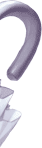
 NaN
NaN

